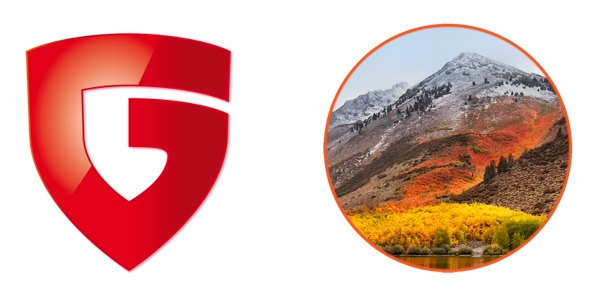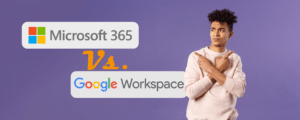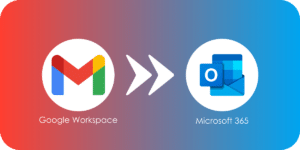Se puede realizar la instalación de G Data Antivirus de diversas maneras, queremos compartir con ustedes estas dos opciones:
- Instalación de G Data Antivirus for Business con script generado desde la consola de gestión (G Data Administrator).
- Instalación de G Data Antivirus for Business usando la terminal de consola del Mac OS.
Requerimientos para realizar este proceso:
- Conexión a internet para realizar la descarga del cliente antivirus.
- Conexión con el servidor de consola de G Data (G Data Management Server)*
- Mac OS X 10.6 o superior.
- Usuario y contraseña con derechos administrativos sobre el equipo Mac OS X.
*Algunos servicios de seguridad pueden restringir la conexión al Management Server.
Definición del ambiente de instalación y de la consola de gestión.
De acuerdo a las licencias que haya adquirido, usted puede contar con un G Data Management Server (Servidor de administrador de datos) on premise, es decir, instalado en un recurso dentro de su red local (lan), o tenerlo en cloud (ejecución en la nube).
Debe definir en que entorno desea hacer el despliegue de la maquina, ya que esta será visible únicamente en el administrador al cual sea asociada, es decir, si despliega la maquina en el administrador en cloud no la podrá ver en el administrador on premise y viceversa.
Proceso de instalación
-
-
- Usando el Finder, dirijase a aplicaciones > utilidades ejecute el programa Terminal.
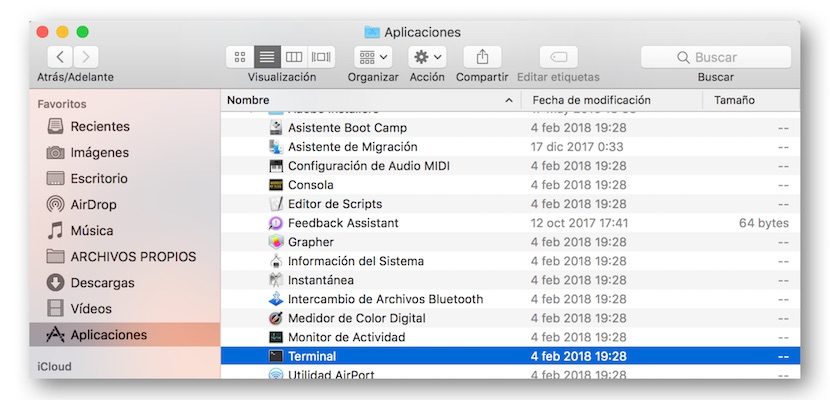
- Ejecute el siguiente comando para adquirir el script desde su servidor de gestión:
curl -O http://192.168.10.100/gdata/mms/download/linux/repo/reposrc/repo_install.sh
Reemplace la dirección que se encuentra en color rojo con la dirección ip de su servidor de gestión de datos si se encuentra en un entorno local (lan) o, por el nombre del host si pretende desplegarlo en el administrador en cloud, ejemplo: miempresa.gdatacolombia.com
Deberá ver como se realiza una pequeña y corta descarga. - Debe otorgarle privilegios al script que acaba de descargar, para eso, debe ejecutar el siguiene comando:
sudo chmod +x repo_install.sh
En este punto se le pedirá una contraseña válida como administrador de la maquina, solo por información, por si no estás familiarizado con este entorno de terminal, lo que escribas no será visible en la pantalla, tampoco verás avanzar el cursor, pero confía el equipo está recibiendo lo que escribes, termina con un enter.
- Finalice ejecutando el script con los parametros correspondientes de acuerdo al siguiente ejemplo:
sudo ./repo_install.sh -t WS -c MiEquipoMac -s MiManager -r MiManagerIP:80/gdata/mms/download/linux/repo
- Usando el Finder, dirijase a aplicaciones > utilidades ejecute el programa Terminal.
-
Reemplaza los valores así:
- MiEquipoMac: Nombre del equipo donde estás realizando la instalación, no uses la IP.
- MiManager: nombre del servidor de administración de datos (no uses la IP), si es un servidor cloud, usa la dirección completa (FQDN).
- MiManagerIP: Dirección IP del servidor del servidor de administración de datos, si es un servidor cloud, te recomiendo usar la dirección del servidor cloud completa (FQDN).
Al ejecutar el proceso, deberá ver como se realiza la descarga y la instalación del cliente (aparece de forma descriptiva en texto en la pantalla).
Cuando el proceso termine, podrá ver el G Data en la carpeta de aplicaciones, puedes ejecutarlo desde allí o reiniciar el equipo para que se ejecute automáticamente al iniciar la sesión.
Recuerda autorizar el cliente en la consola de gestión para que pueda empezar a recibir políticas y actualizaciones.
Si tiene alguna duda o se presenta alguna dificultad contáctenos!
No olvide dejar sus comentarios si este artículo ha sido útil!